pfSense как NAT
После создания виртуальной машины в VK Cloud появится возможность использовать SSH для подключения и получения пароля для доступа к веб-интерфейсу pfSense firewall.
- В первую очередь необходимо подключиться посредством SSH:
ssh freebsd@public_vm_public_ipИ нажать клавишу с цифрой 8 для доступа к консоли.
Файл с новым паролем будет доступен по следующему пути:
/conf/root_password С этим паролем пользователь может авторизоваться в веб интерфейсе по адресу https://публичный-ip-vm
Имя пользователя: admin
Пароль: из файла
- После успешной авторизации можно приступать к базовой настройке. Для этого требуется перейти
Interfaces –> Assignmentsи нажатьAdd, как это показано на рисунке 1.
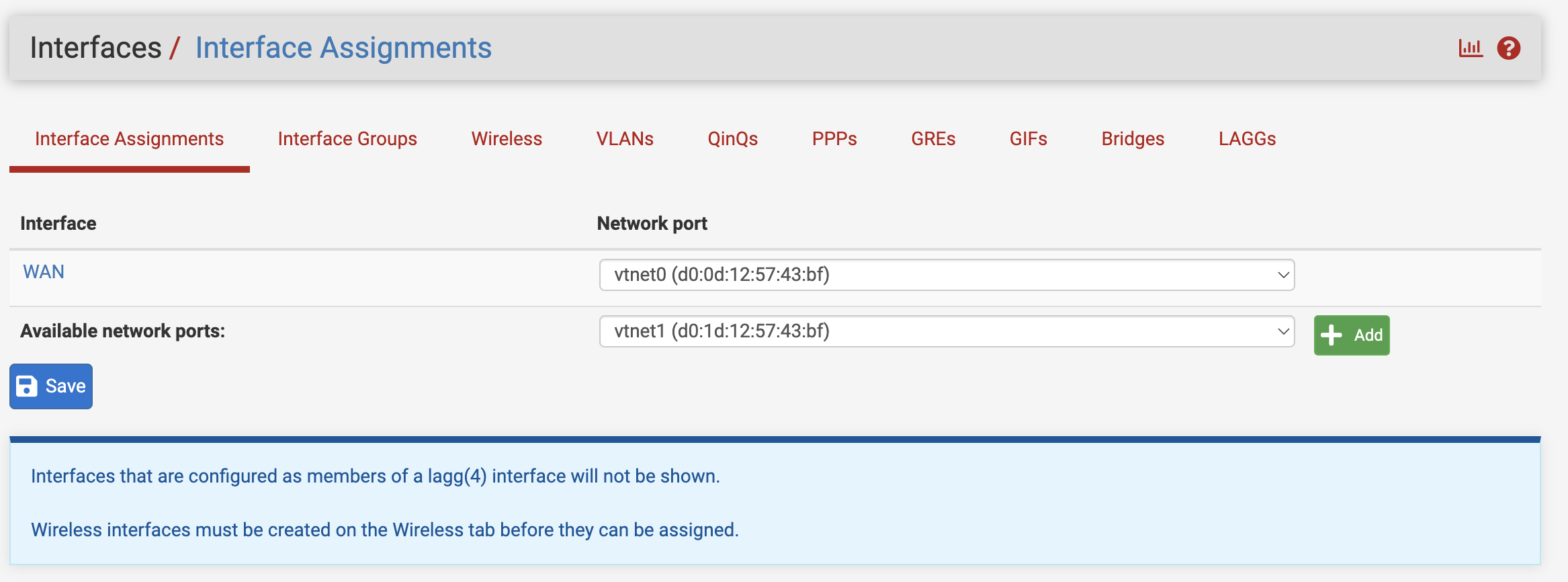
Рис. 1. Добавление интерфейса
После добавления необходимо настроить статический IP-адрес. Для этого нужно установить “галочку “ Enable interface.
Для IPv4 Configuration Type нужно выбрать Static IPv4. Окно с сетевыми настройками приведено на рисунке 2.
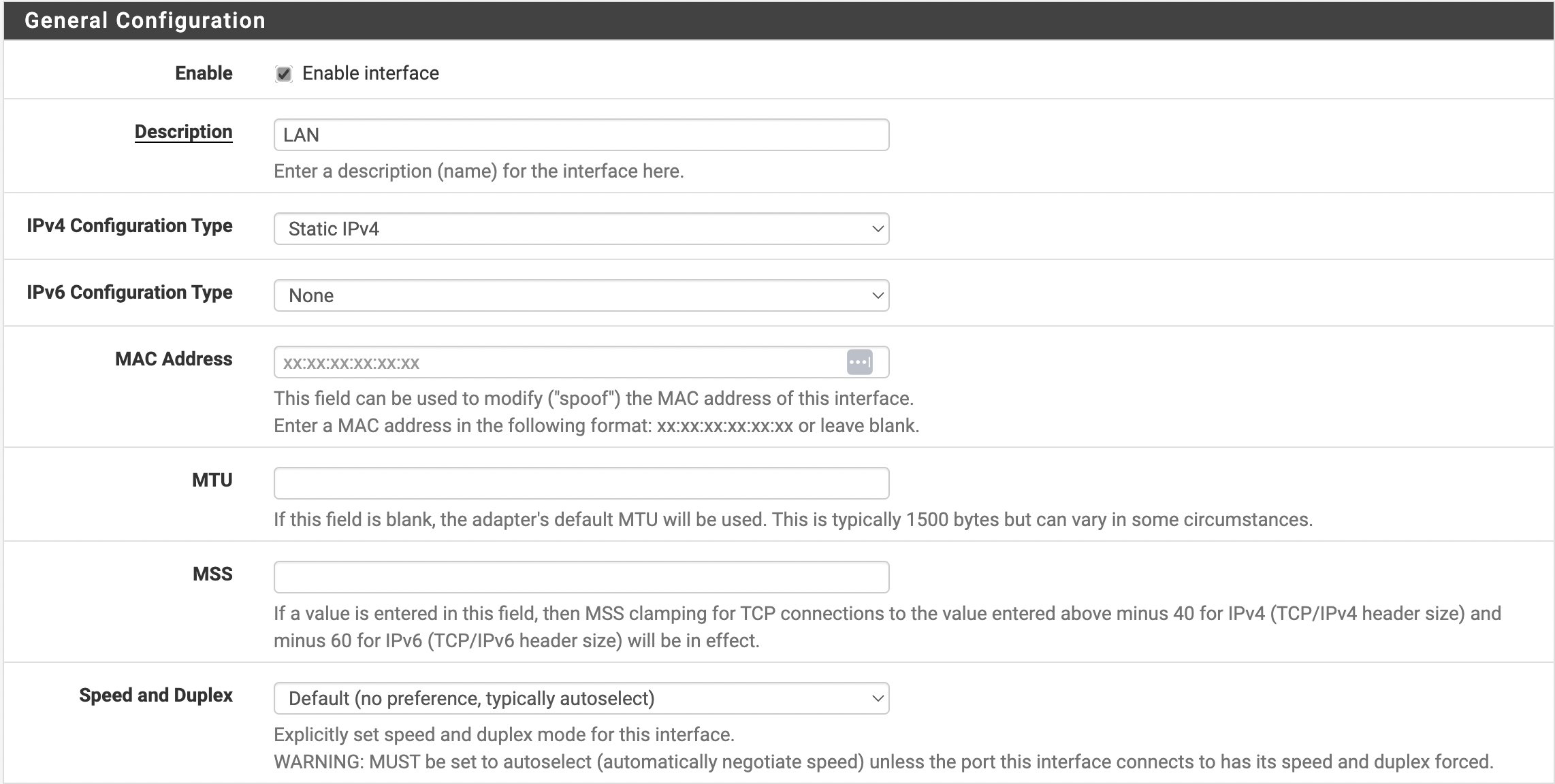
Рис. 2. Основные настройки сетевых интерфейсов
- Следующим шагом требуется прописать IP-адрес и выбрать маску подсети, как это показано на рисунке 3.

Рис. 3. Установка адреса и маски подсети
После этого требуется нажать Save, а затем Apple Changed.
Последним шагом требуется настроить статическую маршрутизацию для виртуальных машин в приватной сети пользователя.